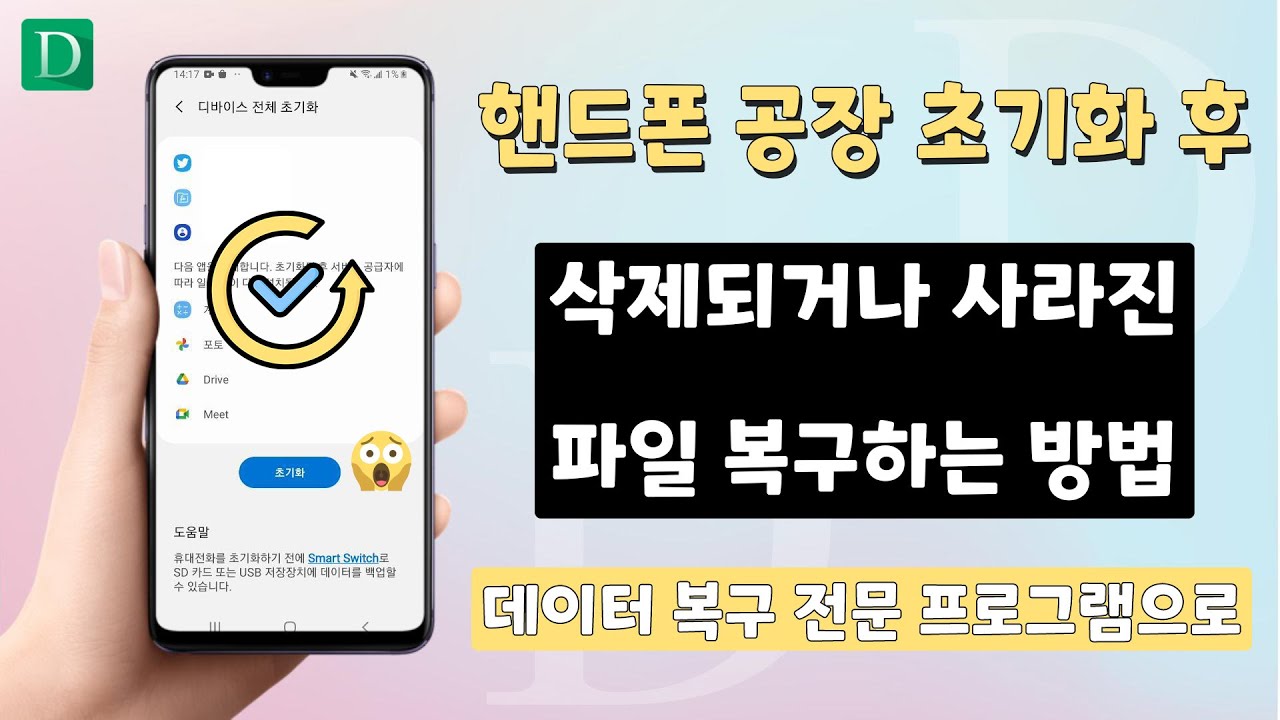갤럭시 스마트폰은 많은 사람들에게 사진을 촬영하고 저장하는 중요한 기능을 제공합니다. 그러나 때로는 실수로 데이터를 삭제하거나, 공장 초기화를 실행하여 중요한 사진들이 사라질 수 있습니다.
이러한 상황에서 당황하지 마세요! 갤럭시 스마트폰에서 사진을 복구하는 방법이 있습니다. 이 글에서는 갤럭시 공장 초기화 후 사라진 사진을 복구하는 몇 가지 방법을 안내하겠습니다.

1부. 클라우드 백업에서 사라진 갤럭시 사진 확인하기
갤럭시 스마트폰은 기본적으로 클라우드 백업 서비스를 제공합니다. 설정 메뉴에서 클라우드 계정을 확인하고, 백업이 활성화되어 있는지 확인하세요. 만약 백업이 활성화되어 있다면, 초기화 이전의 상태로 사진을 복구할 수 있습니다.
클라우드 백업 서비스는 Google 드라이브, Samsung Cloud와 같은 서비스를 이용할 수 있습니다. 설정 메뉴에서 백업 및 복원 옵션을 찾아보세요.
1Google 드라이브에서 갤럭시 사진 복구하기
Google 드라이브를 사용하여 갤럭시 스마트폰에서 삭제된 사진을 복구하는 절차는 다음과 같습니다:
▼ Google 드라이브에서 갤럭시 사진 복구하는 간단한 사용법
- 1. 컴퓨터 또는 모바일 기기에서 웹 브라우저를 열고 Google 드라이브 웹 사이트(https://drive.google.com)에 접속합니다.
- 2. Google 계정으로 로그인합니다. 갤럭시 스마트폰에서 사용하는 Google 계정과 동일한 계정을 사용해야 합니다.
- 3. Google 드라이브의 홈 화면에서 "더보기" 또는 "메뉴" 아이콘을 클릭하고 "휴지통" 옵션을 선택합니다. 이는 삭제된 파일이 들어 있는 장소입니다.
- 4. 휴지통 화면에서 복구하고자 하는 사진을 찾습니다. 사진을 찾는 데 어려움이 있다면, 검색 상자에 파일 이름이나 키워드를 입력하여 사진을 찾을 수 있습니다.
- 5. 복구하려는 사진을 마우스 오른쪽 버튼으로 클릭하거나 터치 기반 장치에서는 길게 누릅니다. 그런 다음 "복구" 옵션을 선택합니다.

Google 드라이브는 간편하게 사용할 수 있는 온라인 저장소이며, 사진을 안전하게 백업하고 복구하는 데에 매우 유용합니다. 주기적으로 백업을 수행하여 데이터 손실을 방지하는 것이 좋습니다.
2Samsung Cloud에서 갤럭시 사진 복구하기
갤럭시 스마트폰에서 사진을 복구하기 위해 Samsung Cloud를 사용하는 방법을 안내해 드리겠습니다. Samsung Cloud는 갤럭시 사용자들을 위한 클라우드 백업 서비스로, 중요한 데이터를 안전하게 보호하고 복구할 수 있는 기능을 제공합니다. 아래는 간단한 절차입니다.
▼ Samsung Cloud에서 갤럭시 사진 복구하는 방법
- 1. 설정 메뉴 열기: 갤럭시 스마트폰의 홈 화면에서 "설정" 아이콘을 탭하여 설정 메뉴를 엽니다.
- 2. 클라우드 및 계정 선택: 설정 메뉴에서 "클라우드 및 계정" 옵션을 찾아 탭합니다.
- 3. Samsung Cloud 접근: "Samsung Cloud"를 찾아서 클릭합니다. 일부 기기에서는 "계정 및 백업" 또는 "클라우드 백업 및 복원"과 같은 항목일 수도 있습니다.
- 4. 백업 및 복원 탭: Samsung Cloud 메뉴에서 "백업 및 복원" 탭을 선택합니다.
- 5. 복구할 데이터 선택: "사진" 카테고리를 찾아서 클릭합니다. 선택한 사진들이 나열되면, 복구하고자 하는 사진을 선택한 후 "복원" 버튼을 클릭합니다.

따라서 이 방법을 사용하기 전에 Samsung Cloud가 활성화되어 있는지 확인하고, 정기적으로 백업을 수행하여 중요한 데이터를 안전하게 보호하는 것이 좋습니다.
2부. 안드로이드 데이터 복구 소프트웨어 사용하기
갤럭시 스마트폰에서 사진을 복구하기 위해 안드로이드 데이터 복구 소프트웨어를 사용할 수 있습니다. 아이마이폰 디백(iMyFone D-Back)과 같은 소프트웨어는 갤럭시 스마트폰에서 삭제된 파일을 검색하고 복구할 수 있는 기능을 제공합니다. 이러한 소프트웨어는 갤럭시 스마트폰을 컴퓨터에 연결한 후 실행하여 사용할 수 있습니다. 다양한 안드로이드 기기에서 삭제된 파일, 오디오, 사진, 메시지, 동영상, 문서 등을 복구하는 데에 특화되어 있습니다. 소프트웨어의 지침을 따르고 삭제된 사진을 검색하고 복구하세요.
아이마이폰 디백 데이터 복구 전문 프로그램의 사용법
먼저, 공식 웹사이트로 이동하거나 아래 무료 다운로드 버튼을 클릭하여 소프트웨어를 다운로드하여 컴퓨터에 설치합니다.

갤럭시 스마트폰을 USB 케이블을 사용하여 컴퓨터에 연결합니다. 소프트웨어가 갤럭시를 인식하고 연결된 것을 확인할 수 있어야 합니다.

갤럭시 폰에서 복구하고자 "스캔 모드"를 선택합니다. "시작" 버튼을 클릭하여 소프트웨어가 갤럭시를 스캔하도록 합니다.

스캔이 완료되면 소프트웨어는 삭제된 파일 및 복구 가능한 파일 목록을 표시합니다. 복구하고자 하는 파일을 선택하고, "복구" 버튼을 클릭하여 파일을 복구합니다. 파일을 복구할 위치를 선택할 수도 있습니다.

초기화 핸드폰에서 데이터 복구 가이드 동영상
삼성핸드폰 공장 초기화 후 삭제되거나 사라진 데이터를 복구하는 방법 - 초기화 복구 전문가 Android 용 iMyFone D-Back 사용 동영상 안내!
3부. 전문적인 데이터 복구 서비스 이용하기
갤럭시 스마트폰에서 삭제된 사진을 복구하기 위해 복구 서비스를 이용할 수도 있습니다. 이러한 서비스는 전문가들이 데이터를 검색하고 복구하기 위해 사용하는 특수한 도구와 기술을 가지고 있습니다.
만약 중요한 사진이나 기타 데이터가 있는 경우, 전문적인 복구 서비스를 고려해 보세요. 주의할 점은 이러한 서비스는 보안과 비용 문제가 있을 수 있으므로 신중하게 선택해야 합니다.
갤럭시 사진 사라지지 않도록 미리 예방하기
- 사진을 잃는 상황을 방지하기 위해 백업이 중요합니다. 정기적으로 사진을 백업하고 클라우드 서비스를 이용하여 중요한 데이터를 안전하게 보호하세요.
- 갤럭시 스마트폰은 자체적으로 백업 기능을 제공하므로 이를 활용해 보세요.
- 실수로 사진을 삭제하지 않도록 조심하고, 공장 초기화를 실행하기 전에 중요한 데이터를 백업하는 것이 좋습니다.
결론
결론적으로, 갤럭시 스마트폰에서 공장 초기화 후 사라진 사진을 복구하는 방법은 여러 가지가 있습니다. 먼저 클라우드 백업을 확인하고, 아이마이폰 디백(iMyFone D-Back) 안드로이드 데이터 복구 소프트웨어를 사용하거나 전문적인 복구 서비스를 이용할 수 있습니다.
또한, 미리 예방을 통해 데이터 손실을 방지하는 것이 중요합니다. 중요한 사진을 보호하고 안전하게 관리하기 위해 정기적인 백업을 유지하는 것을 권장합니다. 갤럭시 공장 초기화와 사진 복구에 대한 이러한 지침을 따르면 사진을 되찾을 수 있는 가능성이 크게 높아집니다.